
といった悩みにお答えします。
本記事の内容
- BenQ ScreenBarのスペック
- BenQ ScreenBarの開封・外観
- BenQ ScreenBarの5つの特徴
- BenQ ScreenBarの使い心地
- BenQ ScreenBarを購入する前の3つの注意点
- BenQ ScreenBarの評判は?【口コミを紹介】
本記事の信頼性
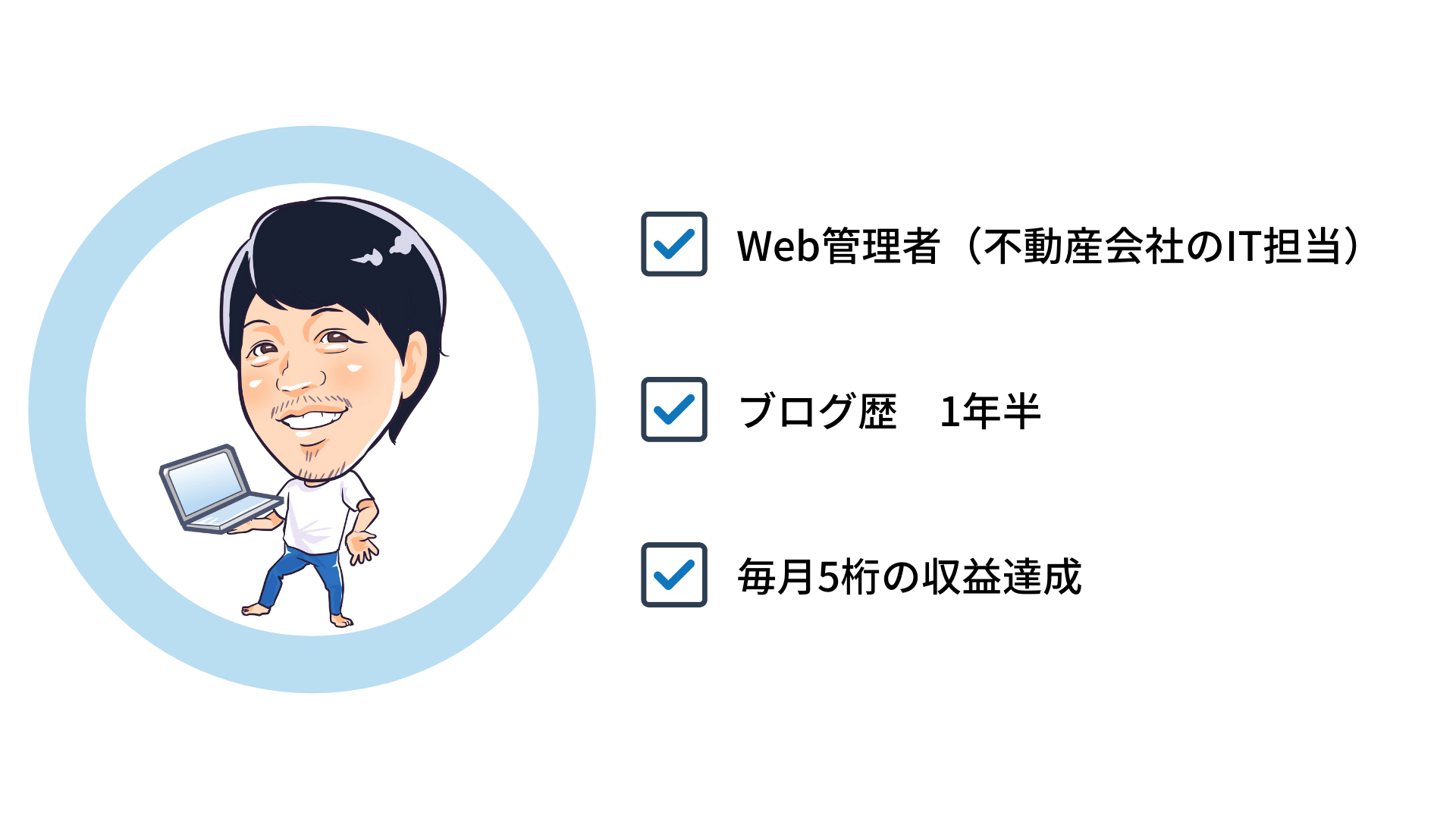 りょーた(@ryotablogger)
りょーた(@ryotablogger)
BenQの「ScreenBar」は、ガジェット好きなら誰もがおすすめする超定番で人気No.1のモニターライトです。
とはいえ、「BenQ ScreenBarって本当におすすめなの?」「BenQ ScreenBarを実際に使った感想を知りたい!」と思っている方は多いのではないでしょうか?
今回は、BenQ ScreenBarを実際に使った感想をレビューしていきます。
BenQ ScreenBarは、安い値段ではないのでぶっちゃけ買おうかどうか悩んでいましたが、実際に使ってみて「なんでもっと早く買わなかったんだ。」と後悔するほど最高です。

BenQ ScreenBarのスペック

今回僕が購入したBenQの「ScreenBar」というモニターライトは、手元を明るくして見やすくしてくれるモニターに取り付けるライトで、カラーはブラック、税込11,900円になります。
BenQ ScreenBarの詳しいスペックは以下になります。
BenQ ScreenBarの基本スペック
| 価格 | 11,900円(税込) |
| カラー | ブラック |
| 材質 | アルミ合金 |
| サイズ | 45.7 x 10.2 x 10.2 cm |
| 重さ | 530.7g |
| 電源 | USB接続 |
| 保証 | 1年 |
| 機能 | ・自動調光 ・反射光制御 ・色温度調色機能 |
BenQ ScreenBarはモニターライトの中でも超定番の商品でデスク周りにこだわりたい、手元を見やすくしたいという方向けです。
明るさは14段階、色温度は8段階の変更が可能となっていて、自動で調節してくれる機能も付いています。
また、最大1000ルクスの明るさに対応しているので、勉強や読書をする方でも十分に使えるモニターライトとなっています。
BenQ ScreenBar Plusとの違い
BenQ ScreenBarには、上位版の「BenQ ScreenBar Plus」という製品もありますが、実際に何が違うのかを以下で表にまとめています。
BenQ ScreenBarとBenQ ScreenBar Plusの違いを比較
| 製品名 | BenQ ScreenBar | BenQ ScreenBar Plus |
| 製品画像 |  |  |
| 価格(税込) | 11,900円 | 15,900円 |
| カラー | ブラック | シルバー |
| 操作方法 | 本体 | ダイアル |
| 機能 | 同じ | |
上記の通り、機能は全く同じですので、カラー、操作方法、値段の3つを基準にどちらが自分に合っているのかを選びましょう。
ちなみに僕の場合は、「色はブラックでデスク上に余計なものを置きたくないし、安く抑えたい」という理由でBenQ ScreenBarを購入しています。

BenQ ScreenBarの開封・外観【取り付け】

それでは早速開封して、組み立てていきましょう。

BenQ ScreenBarの同梱内容は以下の通りです。
BenQ ScreenBarの同梱内容
- 製品本体
- クリップ
- USBケーブル
- 保証書
上記の内容物が入っているか必ず確認をしましょう。
次に、BenQ ScreenBarの外観を見ていきましょう。
正面
背面
横
コネクタ部分
取り付け
実際に僕がメインモニターとして使っている「BenQ ZOWIE XL2411K」に取り付けていきます。
BenQ ScreenBarの5つの特徴

続いては、BenQ ScreenBarの特徴を5つご紹介していきます。
- 使い方が超簡単
- デスク上がすっきりする
- 「反射光制御」でモニターに光が反射しない
- 「自動調光センサー」で快適な明るさに自動調節
- 「色温度調節機能」でぬくもりのある明るさも可能
1つずつ解説していきます。
その①:使い方が超簡単
BenQ ScreenBarは、製品本体に操作パネルが付いているのですが、使い方は超簡単です。

上記の通り、操作するボタンは以下の4つのみとなります。
操作するパネル
- 電源
- 自動モード
- 色温度調節
- 明るさ調節
どれも軽くタッチするだけで反応してくれるので、誰でも簡単に自分好みの明るさや色温度に設定することができます。

その②:デスク上がすっきりする
BenQ ScreenBarは、モニターの上に取り付けるのでデスク上がすっきりします。
一般的なデスクライトとScreenBarの設置
【一般的なデスクライト】

【ScreenBar】

一般的なデスクライトは、スタンドが付いているため、デスク上に置く必要があります。
しかし、BenQ ScreenBarはモニターの上に接地するので、デスク上に置く必要がなく、スペースを確保することができます。

その③:「反射光制御」でモニターに光が反射しない
BenQ ScreenBarでは、反射光が制御されているので、モニターに光が反射しません。
一般的なデスクライトとScreenBarの光の反射
【一般的なデスクライト】

【ScreenBar】

上記の通り、一般的なデスクライトだとモニターに光が反射してしまい画面が見にくい場合がありますが、BenQ ScreenBarは、モニター側に光が向かないので反射することがありません。

モニターに光が反射しないので、「画面が見にくい」「まぶしい」といったストレスもありません。

その④:「自動調光センサー」で快適な明るさに自動調節
自動調光センサーですが、周囲の明るさに合わせて、人間の目に最適な明るさである500ルクスに自動で調節してくれます。
自動調光センサー
上記の通り、自動調光センサーを手で隠してみると、センサーの認識した明るさによってライトの明るさを調節してくれます。
目が疲れるといった方は、この明るさを調節できていないということが原因の1つですが、それを自動で調節してくれるので、わざわざ自分で設定する必要がありません。
自動調節をオンにすると、色温度調節も自動で調節されます。

その⑤:「色温度調節機能」でぬくもりのある明るさも可能
色温度調節機能を使えば、ぬくもりのある明るさに変更することができます。
寒色


暖色


例えば、仕事をするときには、寒色にして集中力を上げたり、まったりしたい時には暖色にしてリラックスすることができます。
また、デスク周辺の写真を撮りたい方は、暖色にすることで寒色で撮るよりも圧倒的に映えます。
ちなみにBenQ ScreenBarは、暖色2700K~寒色6500Kで調節が可能です。
色温度について
| 色温度 | 単位 | 色味 |
| 電球色 | 約2,700K | 暖色系(朝日、夕日、白熱電球) |
| 温白色 | 約3,500K | 温かみのある色 |
| 白色 | 約4,200K | 白色 |
| 昼白色 | 約5,000K | さわやかな白い光 |
| 昼光色 | 約6,500K | 寒色系(日中の太陽光) |

BenQ ScreenBarの使い心地

BenQ ScreenBarの使い心地は、
「手元が明るくなり、目にも優しく、なぜ今まで使わなかったのか後悔するほどの超快適ガジェット」
といった感じです。
ガジェット好きなら誰しもが購入しているBenQ ScreenBarですが、ぶっちゃけ「値段も高いし、ただのライトでしょ?」というぐらいにしか思っていませんでしたが、実際に使ってみて快適さを身に染みて感じました。
特に、自動で明るさを調節してくれる機能が最高過ぎます。
ただし、手動で調節する場合、どのくらいの明るさなのか、色温度なのかが分からないので、自分の目で確認しながら調節する必要があります。

BenQ ScreenBarを購入する前の3つの注意点

BenQ ScreenBarを購入する前に、以下の3つには注意しておきましょう。
- モニターライトにしては値段が高い
- Webカメラが使えなくなることもある
- 操作するときに立ち上がる必要がある場合もある
1つずつ解説していきます。
その①:モニターライトにしては値段が高い
BenQ ScreenBarは、お値段が11,900円とモニターライトとしては値段が高めとなっています。
明るさを自動で調節してくれたり、色温度を変更できたりとかなり便利な機能が詰め込まれているので、どうしてもこれぐらいの値段にはなってしまうのかもしれません。
とはいえ、せめて10,000円以内で買える値段に設定すればもう少し買いやすくなるのではないかなと思います。

その②:Webカメラが使えなくなることもある
BenQ ScreenBarは、モニター上部に取り付けるため、Webカメラが使えなくなることがあります。
僕が今回、BenQ ScreenBarを取り付けたモニターは「BenQ ZOWIE XL2411K」という24インチのゲーミングモニターになるのですが、見ての通り、Webカメラを取り付けることができません。
ScreenBarを少しずらせば付けれないことはないのですが、光の当たる箇所やカメラの位置がずれてしまいます。
そのため、大きめサイズのモニターやカメラの位置を気にしないという方でないと、Webカメラを頻繁に使う方からしたら不便と感じてしまいます。

BenQ ScreenBarに乗せられる「Logicool C920n」が最適
BenQ ScreenBarと相性が良いWebカメラは「Logicool C920n」です。
Logicool C920nならScreenBarの上に乗せてひっかけることができるのでおすすめです。
その③:操作するときに立ち上がる必要がある場合もある
BenQ ScreenBarには、コントローラーやリモコンなどが付属していないため、操作は全て本体上部のボタンで行う必要があるので、場合によっては立ち上がって操作しなくてはいけないのです。
僕自身、自動調光機能で明るさを調節しているので気になりませんが、デスクの奥行があってモニターの距離が遠かったり、大きめのモニターを使用している場合、手動で操作するには手が届かないこともあります。
上記のような方だと、作業中にちょっと明るさを変更したいという場合、若干不便に感じることがあるので注意が必要です。

手元で操作したいなら「BenQ ScreenBar Plus」がおすすめ
明るさの調節などを手元で行いたい場合には、ダイアル付きの「BenQ ScreenBar Plus」がおすすめです。
ダイアルがある分、スペースが必要となったり、お値段が4,000円ほど高くなるといったデメリットはありますが、手元で簡単に明るさの調節をすることができます。
BenQ ScreenBarの評判は?【口コミを紹介】

BenQ ScreenBarの評判はどうなのかを実際に使っている方の口コミをまとめました。
良い口コミ、悪い口コミの両方掲載しているので参考にしてみてください。
良い口コミ
まずは、良い口コミをご紹介していきます。
ずっと気になってたスクリーンバー買ったんだけど、かなりいいね pic.twitter.com/II5fgqec1s
— 塩 (@salty_shio) October 17, 2021
ここまで手元が明るくなると、わざわざ部屋の照明を点けなくても作業に集中できる。自動調光機能もあるけど、目の疲労具合によっては暗めのほうが楽だったりするから、手動で調整することもしばしば。段々使い方が分かってきた。#BenQ #ScreenBar #スクリーンバーhttps://t.co/Z3nlPVJWL7 #PR pic.twitter.com/Ygcr8Pbk7w
— NJ えぬじぇい (@_NJ69_) December 19, 2019
俺が求めてたデスクライトはこれだった💡目に直接光が当たらないのめっちゃイイ😎#BenQ #スクリーンバー #ScreenBar pic.twitter.com/tWFmANk3Lk
— マツイアサヒ / Asahi (@asahi300) April 17, 2020
上記の通り、満足しているという意見が圧倒的に多く、上記以外にもデスク上がすっきりするといった意見も多く見られました。
悪い口コミ
次に、悪い口コミをご紹介していきます。
スクリーンバーにWebカメラをマウントするパーツが要る。やはり3Dプリンタか。
— NONUMBERLESS (@NONUMBERLESS) October 19, 2021
webカメラとスクリーンバー併用してる人ってどうやって設置してるんだろ
— T88 (@take213) October 12, 2021
上記の通り、BenQ ScreenBarだけに限らず、スクリーンバーをモニターの上に取り付ける際に、モニターの大きさによってはWebカメラを取り付けることができなくなるということが、悪い口コミで圧倒的に多かった意見です。
まとめ:BenQ ScreenBarは評判通り最高のモニターライトだった

今回は、【BenQ ScreenBar レビュー】超定番!手元が明るく目に優しいモニターライトはコレ一択といった内容を解説しました。
もう一度おさらいをすると、BenQ ScreenBarの特徴は以下になります。
BenQ ScreenBarの5つの特徴
- 使い方が超簡単
- デスク上がすっきりする
- 「反射光制御」でモニターに光が反射しない
- 「自動調光センサー」で快適な明るさに自動調節
- 「色温度調節機能」でぬくもりのある明るさも可能
また、購入する前には以下の点に注意しましょう。
BenQ ScreenBarの3つの注意点
- モニターライトにしては値段が高い
- Webカメラが使えなくなることもある
- 操作するときに立ち上がる必要がある場合もある
実際にBenQ ScreenBarを使ってみた感想は、
「手元が明るくなり、目にも優しく、なぜ今まで使わなかったのか後悔するほどの超快適ガジェット」
といった感じです。
正直、デスクワークが多い方やデスク環境を整えたい方は、「買わなきゃ損!」というぐらい満足しています。
他にも安いモニターライトはたくさんありますが、明るさを自動調節できなかったり、明るさや色温度の調節できる範囲が狭かったりと機能面で不十分なものが多いので、値段はちょっと高めですが、BenQ ScreenBarなら満足度を間違いなく満たしてくれます。
色はシルバーで手元で操作したい方はコチラ ☟
また、本記事で紹介したゲーミングモニターに関しては、以下の記事で詳しく解説しているので、併せてチェックしてみてください。



